5 лучших рекордеров Skyrim SE, доступных для Windows и Mac OS X в 2025 году
В этой статье мы расскажем о 5 лучших методах запись Skyrim SE. По данным Steam, Skyrim Special Edition, также называемый Skyrim SE, стал победителем более 200 игр 2016 Year Awards. Он воплотил эпическое фэнтези в жизнь с потрясающими деталями. Версия SE включает в себя получившую признание критиков игру и надстройки с новыми функциями, такими как обновленное оформление и эффекты. Имеет смысл запечатлеть свой игровой процесс и поделиться им на Twitch. Если вы просто ищете рекордер Skyrim SE, вы попали в нужное место.
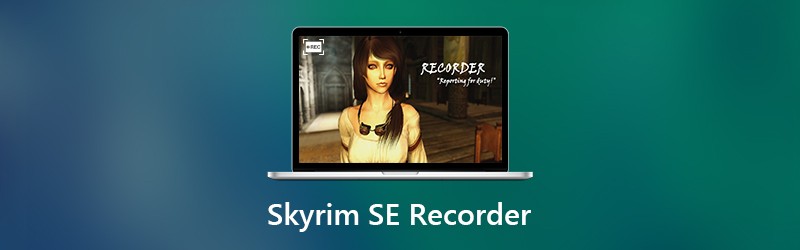
- Top 1: Vidmore Screen Recorder
- Top 2: DVR для игр на Windows 10
- Топ 3: Bandicam
- Топ 4: ScreenFlow
- Топ 5: FRAPS
Top 1: Vidmore Screen Recorder
Независимо от того, являетесь ли вы обычными людьми или технически подкованными, Vidmore Screen Recorder может удовлетворить ваши потребности в записи игрового процесса Skyrim SE, например, с легкостью использовать, создавать высококачественные записи и многое другое.
- Записывайте игровой процесс на рабочий стол одним щелчком мыши.
- Добавьте свою реакцию и голос напрямую в запись игрового процесса.
- Автоматическое улучшение качества видео и звука во время записи.
- Легкость и оптимизация производительности в зависимости от вашего оборудования.
- Предлагайте расширенные настраиваемые параметры и бонусные инструменты для опытных пользователей.
Короче говоря, это лучший рекордер Skyrim SE для Windows 10/8/7 и Mac OS X.
Как записать Skyrim SE на ПК
Шаг 1: Установите лучший рекордер Skyrim SE
Если вы хотите запечатлеть свой игровой процесс, загрузите и установите лучший рекордер Skyrim SE на свой жесткий диск. Затем запустите и выберите Видеомагнитофон из домашнего интерфейса.

Шаг 2: Запишите Skyrim SE просто
В интерфейсе есть четыре варианта. Записывайте только игровой процесс, включайте дисплей и системный звук при выключении Вебкамера а также Микрофон. Установите область записи в зависимости от вашей игры, например, во весь экран. Если вы хотите добавить свое лицо и голос в запись игрового процесса, включите Вебкамера а также Микрофон также. Нажмите значок шестеренки, чтобы вызвать Предпочтения диалог. Здесь вы можете настроить выходной формат, горячие клавиши и другие параметры.
Теперь поиграйте в Skyrim SE на своем компьютере и нажмите REC кнопку, чтобы начать запись. Во время этого процесса вы можете добавлять рисунки, текст и формы на запись с помощью Ручка инструмент.

Шаг 3: Предварительный просмотр и сохранение игрового процесса
Когда игровой процесс будет завершен, нажмите кнопку Стоп значок, чтобы открыть Предварительный просмотр окно. Теперь просмотрите запись и удалите ненужную часть с помощью Клип инструмент. Наконец, нажмите Сохранить кнопка для экспорта записи игрового процесса.

Top 2: DVR для игр на Windows 10

Во-первых, функция Game DVR - это предварительно установленный регистратор игрового процесса для Xbox. Теперь Microsoft представила рекордер Skyrim SE в Windows 10. Это означает, что вы можете использовать его на ПК без установки или оплаты.
Плюсы
- Абсолютно бесплатно без каких-либо ограничений.
- Работайте над широким спектром игр, включая Skyrim SE.
- Сохраняйте записи игрового процесса в формате HD MP4.
- Поддержка записи с веб-камеры во время записи игрового процесса.
Минусы
- Он может сохранять записи только в формате MP4.
- Доступно только для Windows 10.
Топ 3: Bandicam
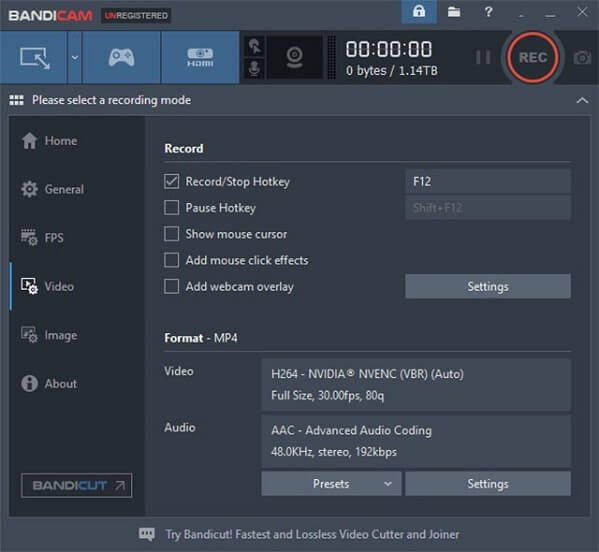
Хотя этот рекордер Skyrim SE имеет три режима, он предназначен в первую очередь для записи игрового процесса. В этом режиме можно записывать видео высокого качества. Он предлагает как бесплатную, так и платную версию, но расширенные функции есть только в последней.
Плюсы
- Записывайте Skyrim SE в полноэкранном режиме или в любых аспектах.
- Получите высококачественный результат после входа в игровой режим.
- Совместимость с Windows 10/8 / 8.1 / 7.
Минусы
- Он недоступен для Mac. (Получить Bandicam для Mac Вот.)
- В нем отсутствуют функции редактирования видео.
Топ 4: ScreenFlow
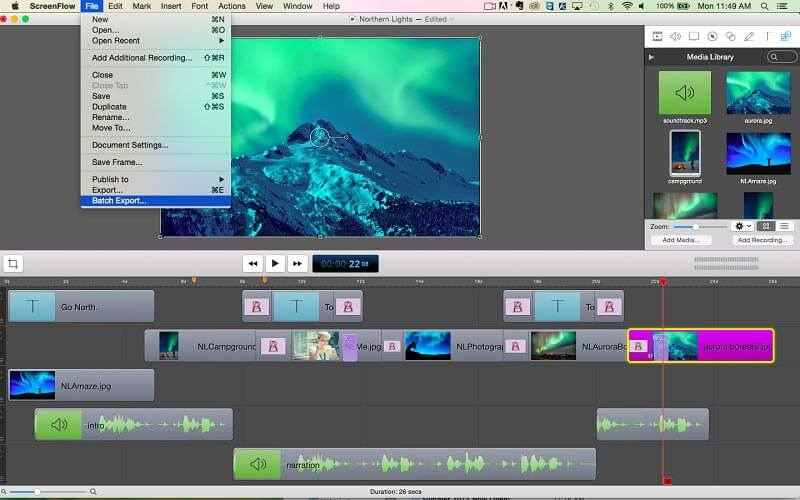
ScreenFlow - это универсальный рекордер Skyrim SE для macOS и Windows. После записи игрового процесса вы можете редактировать его на шкале времени и украсить текстом, фигурами и т. Д. Хотя вам придется купить диктофон, его стоит использовать.
Плюсы
- Снимайте все на своем экране, включая игровой процесс.
- Поместите запись непосредственно на шкалу времени.
- Включите обширные инструменты для редактирования видео.
Минусы
- Он большой и имеет проблему запаздывания.
- Это довольно дорого.
Топ 5: FRAPS
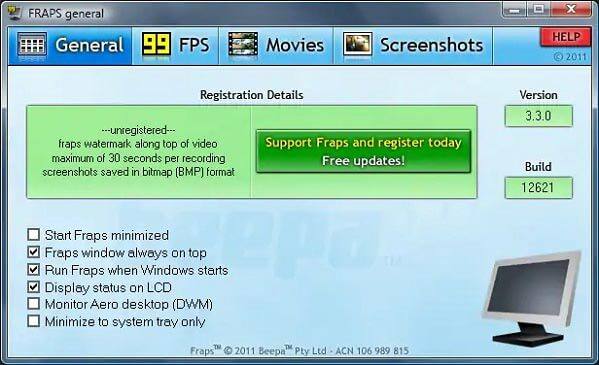
FRAPS - еще один вариант записи Skyrim SE на ПК. Вы можете создавать впечатляющие игровые видеоролики с помощью графических технологий OpenGL и DirectX. Теперь рекордер Skyrim SE выпустил новую версию, чтобы упростить запись игрового процесса.
Плюсы
- Получите полную информацию во время записи игры.
- Захватывайте звук вместе с игровым процессом.
- Предложите базовые индивидуальные опции.
Минусы
- Бесплатная пробная версия записывает только 30 секунд.
- Не обновлялся с 2013 года.
- Он не поддерживает компьютер Mac. (Получить FRAPS для Mac Вот.)
Вывод
Теперь вы должны освоить как минимум 5 лучших программ записи Skyrim SE для Windows и Mac OS X. Как популярная игра, вы можете найти множество связанных с ней видеороликов в Интернете. Если вы хотите записывать свой игровой процесс, вам понадобится соответствующий игровой рекордер. Например, Vidmore Screen Recorder - это разумный вариант. Больше вопросов? Пожалуйста, оставьте сообщение под этим сообщением.


